Як налаштувати прихований курсор при введенні даних у Windows 10/11

Вас дратує ситуація, коли покажчик миші з’являється в текстовому полі під час введення тексту?
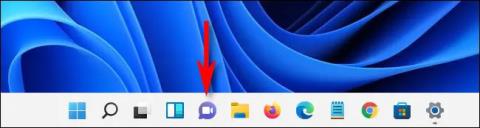
Якщо ви звернете увагу, то побачите, що панель завдань Windows 11 тепер містить вбудовану функцію чату, яка дозволяє швидко спілкуватися та співпрацювати через Microsoft Teams. Отже, як ця функція насправді працює? Давайте дізнаємось прямо нижче.
Це значок за замовчуванням на панелі завдань Windows 11
Подібно до попередніх спроб Microsoft перенести чат у Windows із такими віджетами, як «My People» і «Meet Now», ця нова програма Teams Chat відображається як значок функції. Пряме посилання на панелі завдань. Тобто, коли ви натискаєте піктограму, вона одразу вказує на певну програму, що належить Microsoft — у цьому випадку Microsoft Teams . Тимчасово можна зрозуміти, що Teams Chat — це «дочірня програма» Microsoft Teams, розташована прямо на панелі завдань, щоб користувачі Windows 11 могли швидко отримати до неї доступ у разі потреби, і діє як програма для чату за замовчуванням в операційній системі.
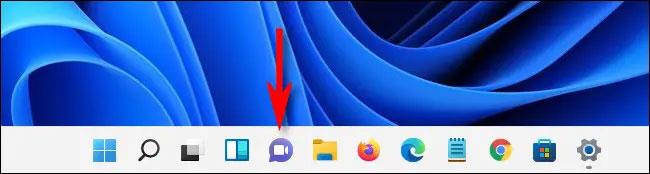
Щоб використовувати Teams Chat, спочатку потрібно ввійти в програму Teams за допомогою облікового запису Microsoft. Потім, якщо ви натиснете піктограму «Чат» (вона виглядає як фіолетова текстова підказка з піктограмою камери всередині), на панелі завдань з’явиться невелике вікно. Він містить останні чати, і ви також можете розпочати новий чат, натиснувши кнопку « Чат ».
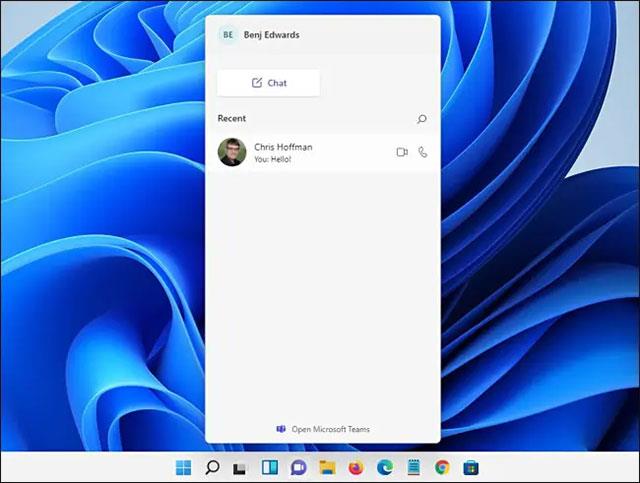
Загалом ця програма має досить простий і простий у використанні інтерфейс. Все працює відносно плавно та достатньо швидко реагує, щоб зробити загальний досвід досить хорошим.
Працює подібно до програми обміну миттєвими повідомленнями
Будь-хто, хто раніше користувався AOL Instant Messenger, MSN Messenger або Apple iChat, одразу помітить знайомство під час використання нової функції чату Windows 11.
Хоча Teams Chat не відображає список онлайн-/офлайн-статусу контактів, як згадані вище програми для чату. Але, натомість, простий текстовий інтерфейс чату в стилі бульбашки з набором функцій для редагування шрифтів, прикріплення файлів, надсилання смайликів і GIF-файлів у нижньому рядку стане знайомим для всіх.
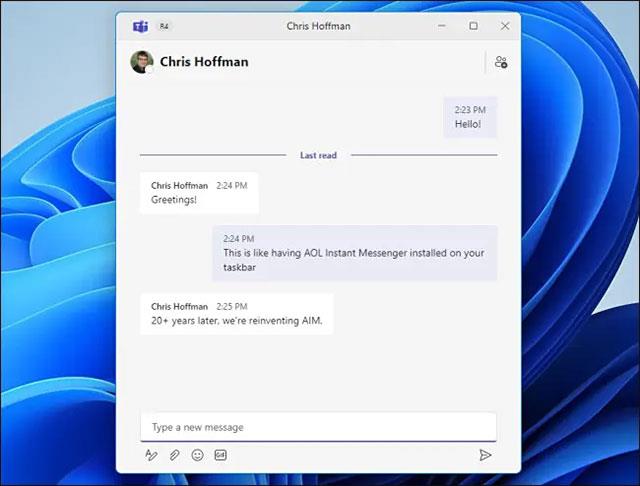
Треба сказати більше про функцію надсилання файлів у Teams Chat. Якщо файли, які ви надсилаєте, є текстовими або файлами Word, їх автоматично буде завантажено в OneDrive для спільного редагування. (Це може змінитися в наступних випусках, оскільки функція все ще розробляється).
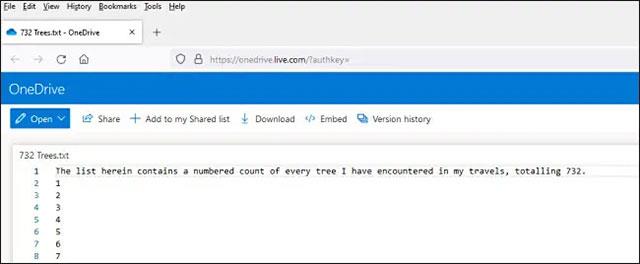
Ви можете відкрити чат у повній версії програми Microsoft Teams
Якщо ви хочете ефективніше спілкуватися з кількома людьми одночасно або скористатися перевагами інших функцій, як-от інтегровані календарі та призначення завдань, ви можете натиснути посилання «Відкрити Microsoft Teams» у нижній частині вікна чату, щоб відкрити чат. цей чат у програму Microsoft Teams.
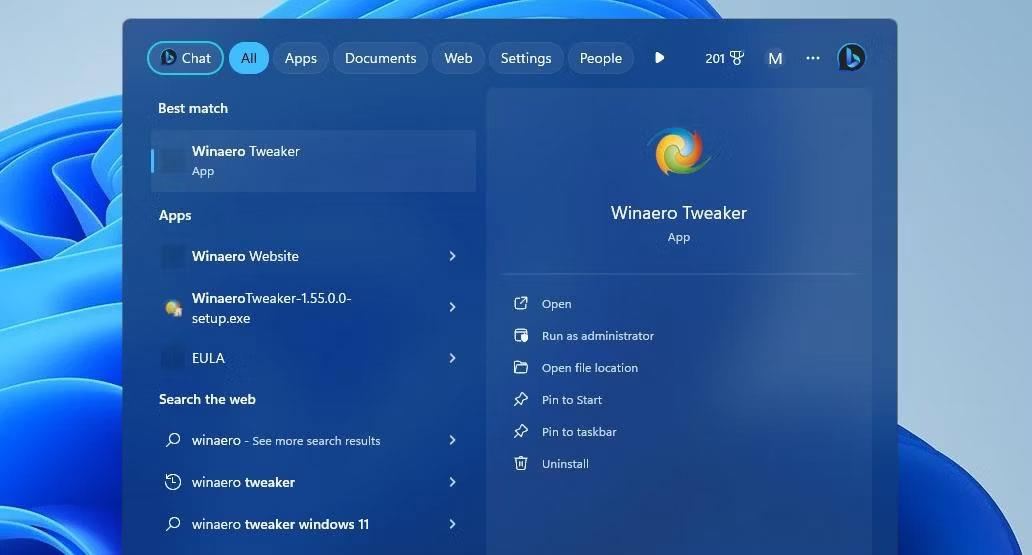
Коли ви клацнете посилання, маленьке вікно чату зникне та відкриється повна програма Microsoft Teams. Тут ви побачите всі наявні розмови, а також сповіщення про діяльність команди та календарі співпраці.
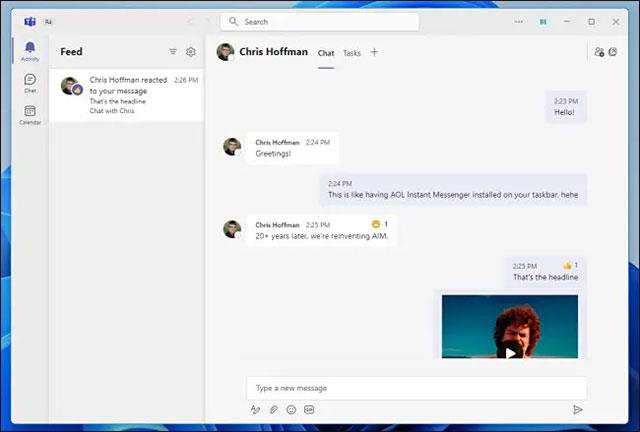
Якщо ви закриєте програму Teams, ви все одно зможете швидко отримати доступ до наявних чатів, знову клацнувши значок чату на панелі завдань.
Функції голосового та відеодзвінків будуть додані в майбутньому
Наразі (початок серпня 2021 року) функція чату Teams Chat Windows 11 все ще перебуває в розробці. В інтерфейсі чату ви можете побачити значки функцій голосових і відеодзвінків . Хоча ці функції все ще розробляються і ще не доступні, вони точно будуть додані найближчим часом.
Оскільки Microsoft продовжує оновлювати Teams для Windows 11, компанія може додати швидкий доступ до живих аудіо- та відеодзвінків через зручне вікно чату. Процес підключення та завершення дзвінка не сильно відрізнятиметься.
Вище наведено кілька основних функцій нової програми Teams Chat у Windows 11. Сподіваємось, вам сподобається ця програма.
Вас дратує ситуація, коли покажчик миші з’являється в текстовому полі під час введення тексту?
Хоча Discord більшість часу працює безперебійно, час від часу ви можете зіткнутися з проблемою, яка завдає вам головного болю, намагаючись з’ясувати, як її вирішити.
Якщо ви не використовуєте Екранний диктор або хочете використовувати іншу програму, ви можете легко вимкнути або вимкнути її.
Windows поставляється з темною темою, яка покращує загальну естетику системи. Однак цей параметр обмежений і може не впливати на певні програми.
Чекаючи, поки корпорація Майкрософт офіційно представить Copilot у Windows 10, ви можете випробувати цю послугу чат-бота штучного інтелекту на ранній стадії за допомогою інструментів сторонніх розробників, таких як ViveTool.
Живі субтитри допомагають усім, у тому числі людям із вадами слуху, краще розуміти аудіо, переглядаючи субтитри до сказаного.
Цей посібник покаже вам, як повністю скинути компоненти та політики Windows Update до стандартних у Windows 11.
Ваша Windows 11 повідомляє про помилку: не отримує достатньо оперативної пам’яті, не вистачає оперативної пам’яті, хоча оперативна пам’ять пристрою все ще доступна. Ця стаття допоможе вам швидко впоратися з цією ситуацією.
У багатьох користувачів виникають проблеми з установкою інструменту редагування відео Clipchamp через Microsoft Store. Якщо у вас така ж проблема, і ви хочете встановити та спробувати цей безкоштовний інструмент для редагування відео, не хвилюйтеся!
Windows spotlight — це функція, яка допомагає покращити естетику Windows.
Gigabyte стає наступним виробником комп’ютерних компонентів, який оголосив список моделей материнських плат, які підтримують сумісність і плавне оновлення до Windows 11.
Поширеною проблемою серед них є те, що після ввімкнення Hyper-V у Windows 11 неможливо завантажити екран блокування.
Драйвери апаратних пристроїв комп’ютера використовуються для зв’язку апаратного забезпечення з операційною системою.
Локальна політика безпеки — це потужна функція Windows, яка дозволяє контролювати безпеку комп’ютерів у локальній мережі.
Paint Cocreator — це функція, вбудована в програму Microsoft Paint. Він може створювати кілька версій зображень за допомогою DALL-E, системи штучного інтелекту зображень на основі введеного вами тексту.
Незалежно від того, чи хочете ви попрактикуватися в промові, оволодіти іноземною мовою або створити подкаст, записати аудіо на ПК з Windows 11 – це простий процес.
Економія заряду акумулятора є однією з корисних вбудованих функцій Windows 11.
У деяких ситуаціях вам знадобиться перезавантажити комп’ютер з Windows 11, щоб вирішити проблеми, встановити оновлення, завершити процес інсталяції або виконати деякі інші необхідні завдання.
Створення спеціального плану живлення може бути не рідкістю для вас, якщо ви використовуєте Windows протягом багатьох років. Але чи знаєте ви, що в Windows можна імпортувати та експортувати схеми живлення?
Завдяки функції безпеки під назвою Dynamic Lock ви можете легко налаштувати автоматичне надійне блокування комп’ютера, коли ви залишаєте робоче місце, без необхідності повністю вимикати систему.
Режим кіоску в Windows 10 — це режим для використання лише 1 програми або доступу лише до 1 веб-сайту з гостьовими користувачами.
Цей посібник покаже вам, як змінити або відновити стандартне розташування папки Camera Roll у Windows 10.
Редагування файлу hosts може призвести до того, що ви не зможете отримати доступ до Інтернету, якщо файл змінено неправильно. Наступна стаття допоможе вам редагувати файл hosts у Windows 10.
Зменшення розміру та місткості фотографій полегшить вам обмін або надсилання ними будь-кому. Зокрема, у Windows 10 ви можете пакетно змінювати розмір фотографій за допомогою кількох простих кроків.
Якщо вам не потрібно відображати нещодавно відвідані елементи та місця з міркувань безпеки чи конфіденційності, ви можете легко вимкнути це.
Microsoft щойно випустила ювілейне оновлення Windows 10 із багатьма вдосконаленнями та новими функціями. У цьому новому оновленні ви побачите багато змін. Від підтримки стилуса Windows Ink до підтримки розширень браузера Microsoft Edge, меню «Пуск» і Cortana також були значно покращені.
Одне місце для керування багатьма операціями прямо на панелі завдань.
У Windows 10 ви можете завантажити та встановити шаблони групової політики для керування параметрами Microsoft Edge, і цей посібник покаже вам процес.
Темний режим — це інтерфейс із темним фоном у Windows 10, який допомагає комп’ютеру економити заряд акумулятора та зменшує вплив на очі користувача.
Панель завдань має обмежений простір, і якщо ви регулярно працюєте з кількома програмами, у вас може швидко закінчитися місце, щоб закріпити більше ваших улюблених програм.




























